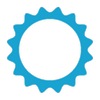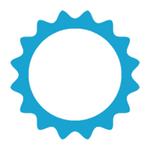
Dunkler können Ihre Bildschirmhelligkeit auf extrem niedrige Werte zu senken.
advertisement
| Name | Darker |
|---|---|
| Version | 7.0.0 |
| Aktualisieren | 20. Nov. 2024 |
| Größe | 322 KB |
| Kategorie | Gesundheit & Fitness |
| Installationen | 1Mio.+ |
| Entwickler | mlhgdevelopment |
| Android OS | Android 12+ |
| Google Play ID | com.mlhg.screenfilter |
Darker · Beschreibung
Dunkler kann die Bildschirmhelligkeit auf ein extrem niedriges Niveau senken, um eine Überanstrengung der Augen während der Nacht zu vermeiden. Verwenden Sie den integrierten Farbfilter*, um die Farbe Ihres Displays anzupassen, perfekt zum Herausfiltern von grellen weißen Hintergründen während der Nacht.
Diese App ist voll funktionsfähig und enthält keine Werbung. Zusätzliche kostenpflichtige Funktionen können durch einen In-App-Kauf freigeschaltet werden.
Benutzer von Xiaomi-Geräten/MIUI müssen zu Einstellungen → Installierte Apps → Dunkler → Andere Berechtigungen gehen und „Popup-Fenster anzeigen“ aktivieren, damit Darker richtig funktioniert.
Zu den kostenpflichtigen Funktionen gehören:
» Auto-On & Auto-Off
» Beim Booten starten
» Geringere Helligkeit unter 20 %
» Navigationsleiste abdunkeln
» Benutzerdefinierte Filterfarben
» Root-Modus
» Anpassbare Benachrichtigungsschaltflächen
• Für den schnellen Zugriff können bis zu drei Schaltflächen hinzugefügt werden.
• Tasten zum Erhöhen und Verringern der Helligkeit (+5 %, -5 %, +10 %, -10 %)
• Schaltflächen zum Einstellen einer bestimmten Helligkeit (@0%, @10%, @20%, ... , @90%, @100%)
• Schnelles Umschalten (Stopp, Pause, Zurücksetzen, Farbfilter)
Hinweis: Bei der manuellen Installation von APK-Dateien verhindert Android, dass die Schaltfläche „Installieren“ gedrückt wird, wenn Darker ausgeführt wird. Dies ist KEIN Fehler. Dies ist eine Schutzmaßnahme, um zu verhindern, dass bösartige Apps die Installationsschaltfläche tarnen. Das Pausieren von Darker wird dieses Problem lösen.
Darker erfordert die Verwendung von Barrierefreiheitsdiensten, um den Bildschirm abzudunkeln, es werden keine Daten abgerufen oder über die AccessibilityService-API geteilt.
*Der Farbfilter funktioniert ähnlich wie die Desktop-Version von f.lux. Durch die Auswahl einer röteren Farbe wird mehr blaues Licht, das vom Display ausgestrahlt wird, reduziert.
Tasker-Support
Darker hat Tasker-Unterstützung, verwenden Sie diese Absichten, um Befehle an Darker zu senden:
dunkler.STOP
dunkler.PAUSE
dunkler.INCREASE_5
dunkler.INCREASE_10
dunkler.DECREASE_5
dunkler.DECREASE_10
dunkler.SET_10
dunkler.SET_20
dunkler.SET_30
dunkler.SET_40
dunkler.SET_50
dunkler.SET_60
dunkler.SET_70
dunkler.SET_80
dunkler.SET_90
dunkler.SET_100
dunkler.TOGGLE_COLOR
dunkler.ENABLE_COLOR
dunkler.DISABLE_COLOR
Fügen Sie Tasker die obigen Absichten hinzu, indem Sie zu Aktionskategorie→System→Send Intent→Action gehen, die anderen Felder standardmäßig belassen und beachten, dass bei den Absichten zwischen Groß- und Kleinschreibung unterschieden wird.
Diese beiden nachstehenden Absichten benötigen einen zusätzlichen Parameter im Feld "Extra".
dunkler.SETCOLOR „Extra“-Feld: COLOR:1~16 (Farben sind von links nach rechts und von oben nach unten nummeriert)
dunkler.COLORSTRENGTH „Extra“-Feld: STÄRKE:1~10
Für die folgende Absicht muss das Feld „Ziel“ auf „Dienst“ gesetzt sein.
dunkler.START
FlickStart-Support
Darker kann mit FlickStart zusammenarbeiten, einer App, die Befehle an Darker senden kann, indem sie die Sensoren auf Ihrem Telefon oder Android Wear-Gerät verwendet.
Der Befehlssatz für Darker steht auf der FlickStart-Website zum Download bereit. Laden Sie einfach den Befehlssatz herunter und importieren Sie ihn in FlickStart.
Diese App ist voll funktionsfähig und enthält keine Werbung. Zusätzliche kostenpflichtige Funktionen können durch einen In-App-Kauf freigeschaltet werden.
Benutzer von Xiaomi-Geräten/MIUI müssen zu Einstellungen → Installierte Apps → Dunkler → Andere Berechtigungen gehen und „Popup-Fenster anzeigen“ aktivieren, damit Darker richtig funktioniert.
Zu den kostenpflichtigen Funktionen gehören:
» Auto-On & Auto-Off
» Beim Booten starten
» Geringere Helligkeit unter 20 %
» Navigationsleiste abdunkeln
» Benutzerdefinierte Filterfarben
» Root-Modus
» Anpassbare Benachrichtigungsschaltflächen
• Für den schnellen Zugriff können bis zu drei Schaltflächen hinzugefügt werden.
• Tasten zum Erhöhen und Verringern der Helligkeit (+5 %, -5 %, +10 %, -10 %)
• Schaltflächen zum Einstellen einer bestimmten Helligkeit (@0%, @10%, @20%, ... , @90%, @100%)
• Schnelles Umschalten (Stopp, Pause, Zurücksetzen, Farbfilter)
Hinweis: Bei der manuellen Installation von APK-Dateien verhindert Android, dass die Schaltfläche „Installieren“ gedrückt wird, wenn Darker ausgeführt wird. Dies ist KEIN Fehler. Dies ist eine Schutzmaßnahme, um zu verhindern, dass bösartige Apps die Installationsschaltfläche tarnen. Das Pausieren von Darker wird dieses Problem lösen.
Darker erfordert die Verwendung von Barrierefreiheitsdiensten, um den Bildschirm abzudunkeln, es werden keine Daten abgerufen oder über die AccessibilityService-API geteilt.
*Der Farbfilter funktioniert ähnlich wie die Desktop-Version von f.lux. Durch die Auswahl einer röteren Farbe wird mehr blaues Licht, das vom Display ausgestrahlt wird, reduziert.
Tasker-Support
Darker hat Tasker-Unterstützung, verwenden Sie diese Absichten, um Befehle an Darker zu senden:
dunkler.STOP
dunkler.PAUSE
dunkler.INCREASE_5
dunkler.INCREASE_10
dunkler.DECREASE_5
dunkler.DECREASE_10
dunkler.SET_10
dunkler.SET_20
dunkler.SET_30
dunkler.SET_40
dunkler.SET_50
dunkler.SET_60
dunkler.SET_70
dunkler.SET_80
dunkler.SET_90
dunkler.SET_100
dunkler.TOGGLE_COLOR
dunkler.ENABLE_COLOR
dunkler.DISABLE_COLOR
Fügen Sie Tasker die obigen Absichten hinzu, indem Sie zu Aktionskategorie→System→Send Intent→Action gehen, die anderen Felder standardmäßig belassen und beachten, dass bei den Absichten zwischen Groß- und Kleinschreibung unterschieden wird.
Diese beiden nachstehenden Absichten benötigen einen zusätzlichen Parameter im Feld "Extra".
dunkler.SETCOLOR „Extra“-Feld: COLOR:1~16 (Farben sind von links nach rechts und von oben nach unten nummeriert)
dunkler.COLORSTRENGTH „Extra“-Feld: STÄRKE:1~10
Für die folgende Absicht muss das Feld „Ziel“ auf „Dienst“ gesetzt sein.
dunkler.START
FlickStart-Support
Darker kann mit FlickStart zusammenarbeiten, einer App, die Befehle an Darker senden kann, indem sie die Sensoren auf Ihrem Telefon oder Android Wear-Gerät verwendet.
Der Befehlssatz für Darker steht auf der FlickStart-Website zum Download bereit. Laden Sie einfach den Befehlssatz herunter und importieren Sie ihn in FlickStart.